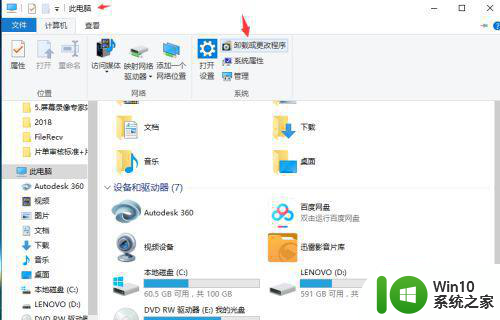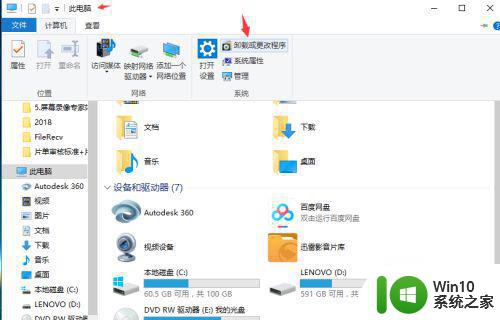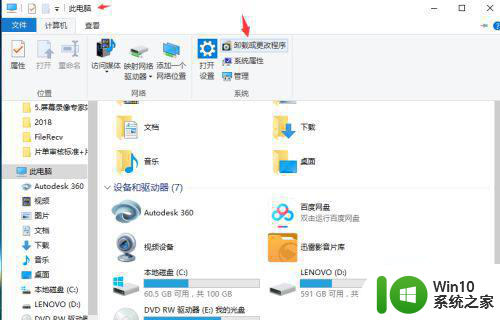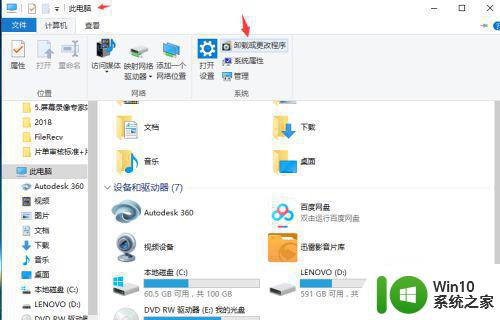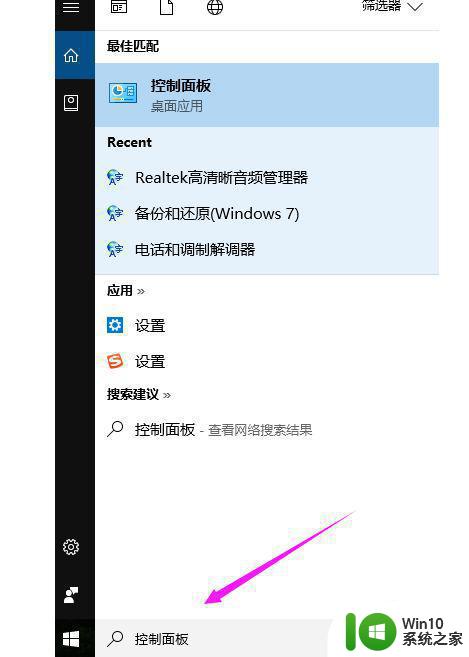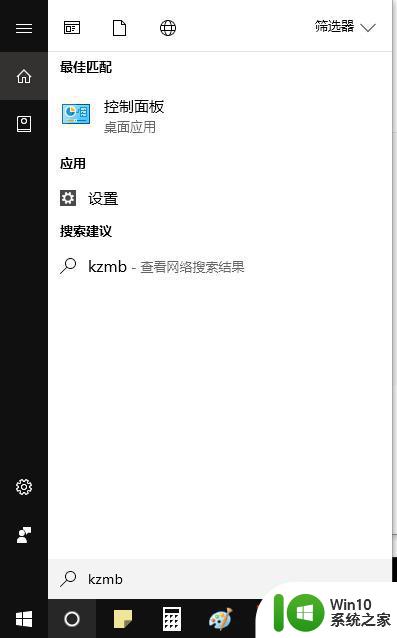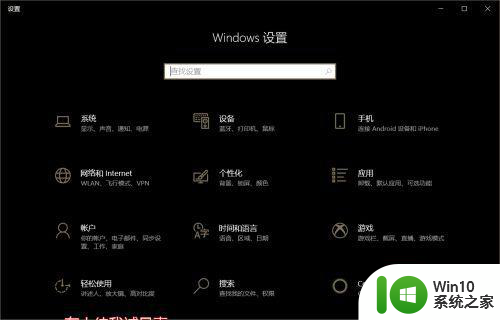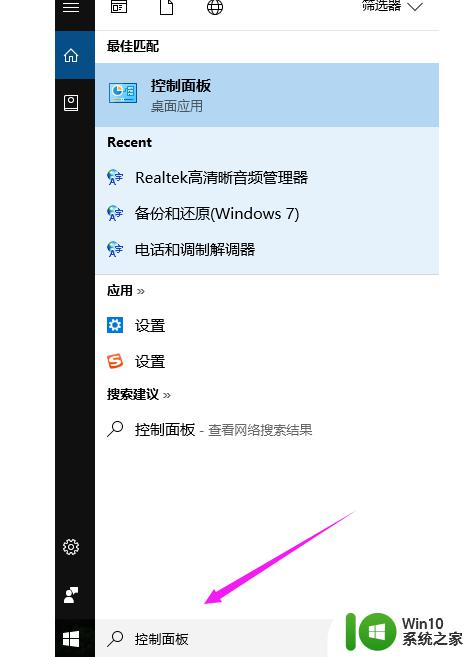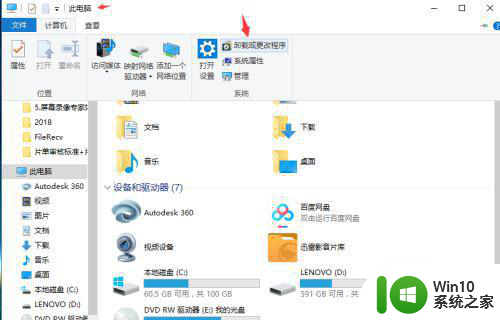戴尔w10插上耳机有声音外放如何解决 戴尔w10插上耳机无声音外放如何解决
戴尔W10插上耳机有声音外放如何解决?戴尔W10插上耳机无声音外放如何解决?这是一些可能困扰着许多戴尔W10用户的问题,随着电脑在我们日常生活中的重要性不断增加,使用耳机来享受音乐、观看影片或进行语音通话已成为常见需求。当我们在戴尔W10上插上耳机时,有时会遇到声音无法通过耳机外放或者有声音同时从耳机和扬声器中发出的问题。在本文中我们将探讨一些可能的解决方法,帮助您解决这些问题,以便您能够畅快地使用戴尔W10的音频功能。
具体方法:
1、我们首先将耳机插入电脑,这时应该戴尔电脑上会弹出一个提示框,让我们选择插入的是什么设备,这时我们选择耳机就可以了,插入耳机就不会再有外放了,但是如果没有弹出提示框,就继续看下面的教程;
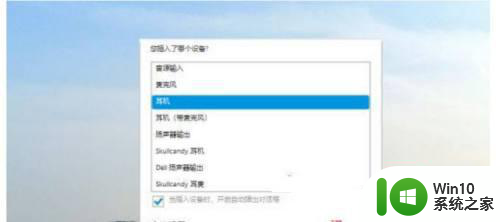
2、打开"此电脑"进入"C盘";
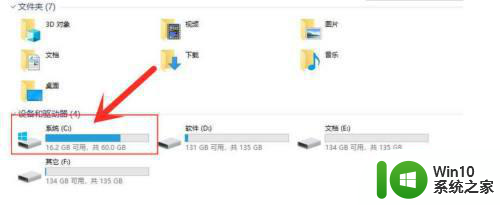
3、依次打开进入"program files>Realtek>audio>HDA";
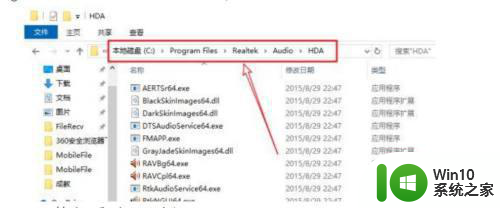
4、找到名称为"RtkNGUI64"的应用程序,双击打开;
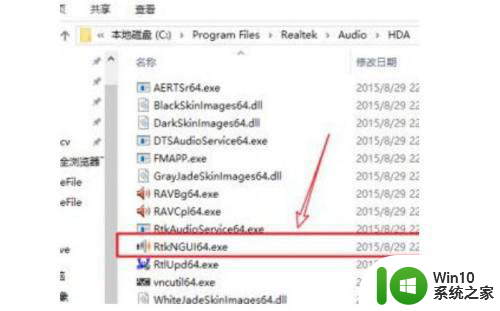
5、这时我们会进入"Dell Audio",然后我们点击"高级"后再进入"插孔信息",将下方的"当插入设备时,自动开启弹出对话框"勾选;
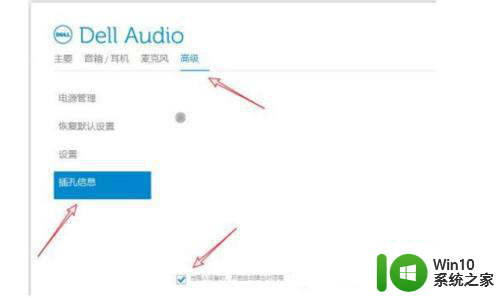
6、现在我们再插入耳机,就会弹出提示框,我们选择耳机就可以了,现在就不会外放了。
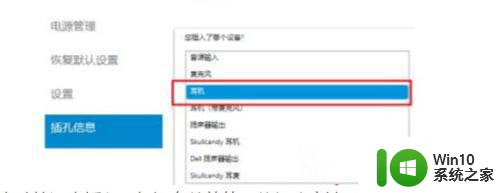
以上是关于如何解决戴尔w10插上耳机有声音外放的全部内容,如果您遇到这种情况,可以按照以上方法进行解决,希望对大家有所帮助。